

私は、DMM英会話の有料会員です。
DMM英会話をいつもスマホで受講している私が、DMM英会話のスマホでの使い勝手を解説します。
目次
DMM英会話の専用アプリはあるの?

DMM英会話をスマホやタブレットで利用する場合は、デバイスのブラウザでPCと同様にサイトにアクセスします。
DMM英会話のサイトは閲覧するデバイスごとに表示が最適化されるため、スマホ・タブレットでも問題なく閲覧することができます。
DMM英会話のスマホ・タブレットでの受講方法
DMM英会話のレッスンは、SKypeやzoomを使うのではなく、「Eikaiwa Live」という専用のツールを利用します。
スマホ・タブレットで「Eikaiwa Live」を利用する場合は、DMM英会話のトップページから「レッスンページに入る」で利用を開始できます。
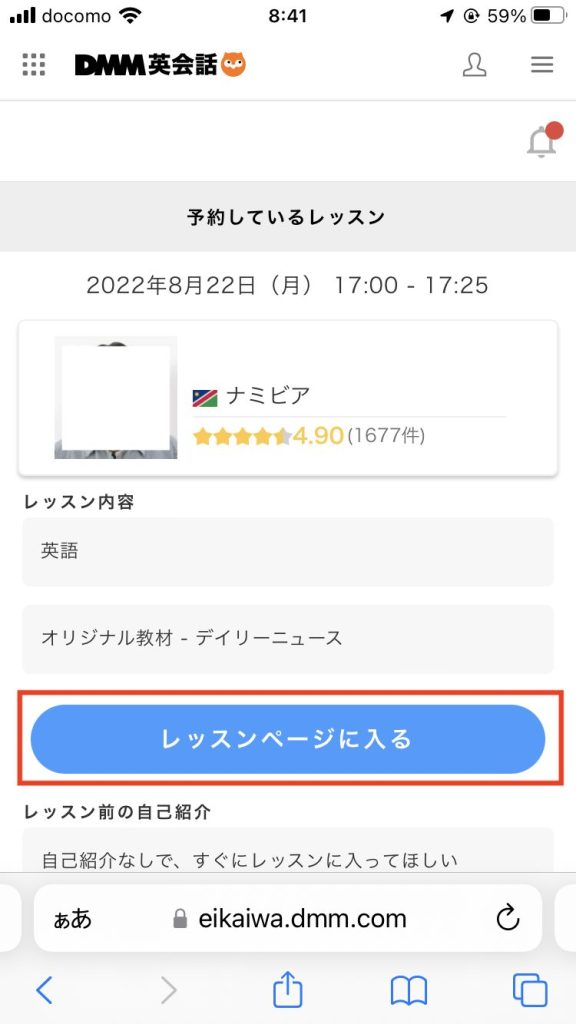
レッスンの時間になると先生が入室します。
「Eikaiwa Live」でのレッスン画面は以下のとおり。
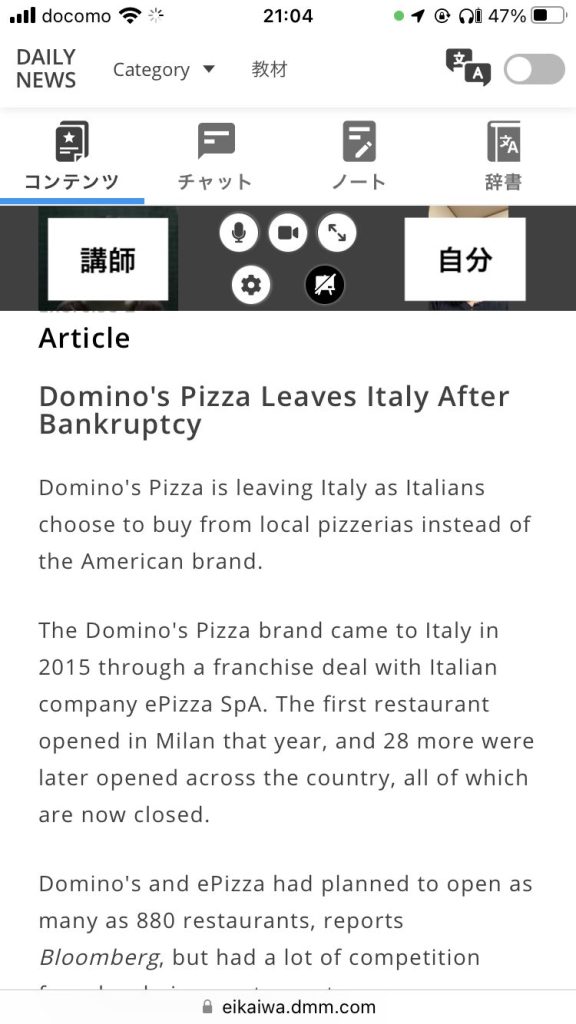
講師と自分の画像の上部にタブが用意されており、
- コンテンツ
- チャット
- ノート
- 辞書
をレッスン中に切り替えることができます。
コンテンツ
レッスンで利用する教材です。
デイリーニュースなど、DMM英会話のオリジナル教材はデバイスごとに表示が最適化されているのでスマホの画面でも十分レッスンが可能です。
一方で、市販教材などで、元々のコンテンツ形式がPDFだった場合にはスマホだと見にくいケースがあります。
以下は、教材をスマホ表示した際の見え方の例です。
瞬間英作文
これはまだスマホでもいけそうです。
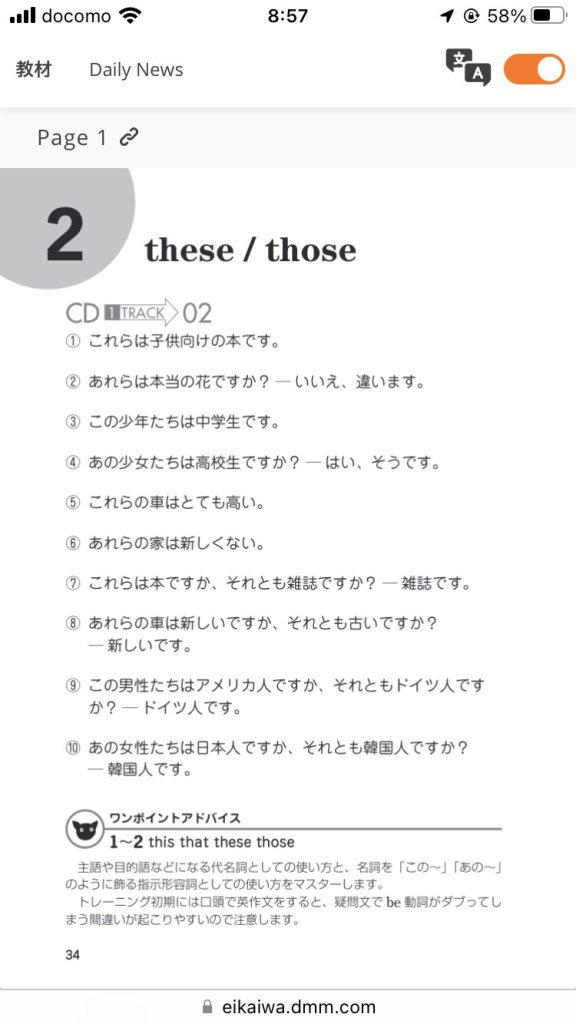
Side by Side
ピアソンが出版する「Side by Side」。これは少しスマホだと文字が小さくて読みにくいと思います。
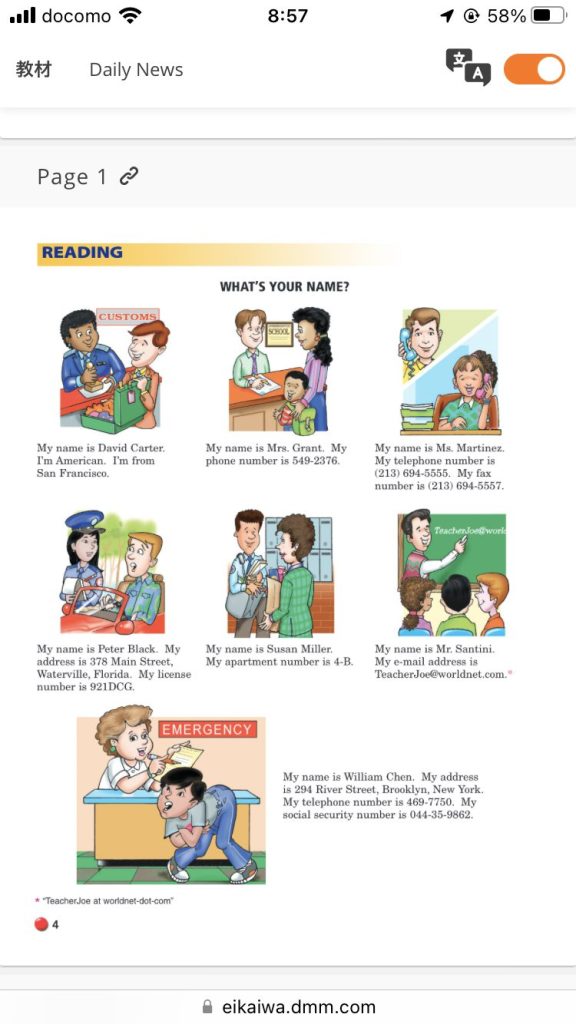
実践ビジネス英会話
読めなくはないですが、こちらもスマホだと少々辛い。
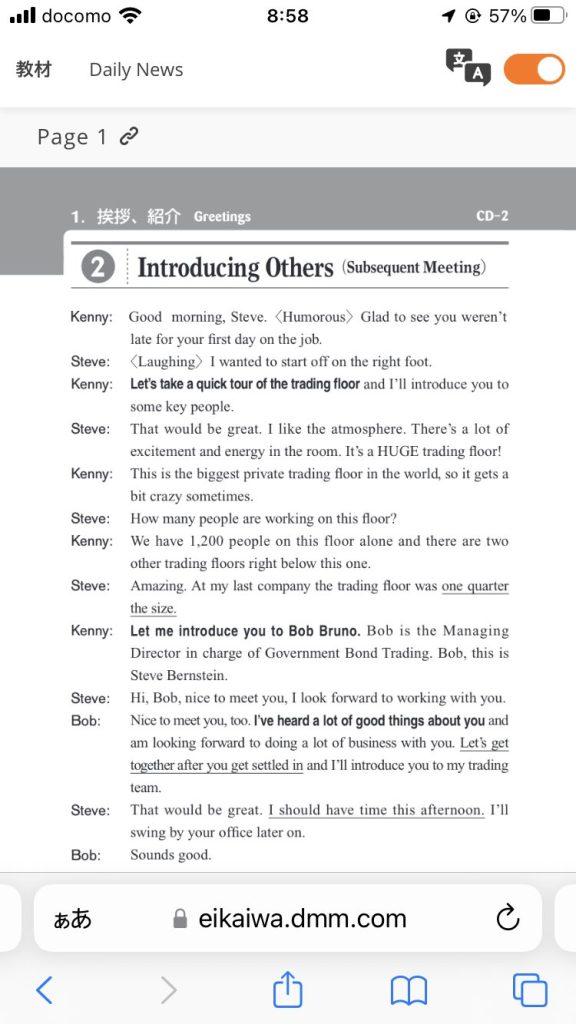
Grammar in Use
ケンブリッジ大学出版局の「Grammar in Use」
この教材はかなり文字が小さいのでスマホだと受講は難しそうです。
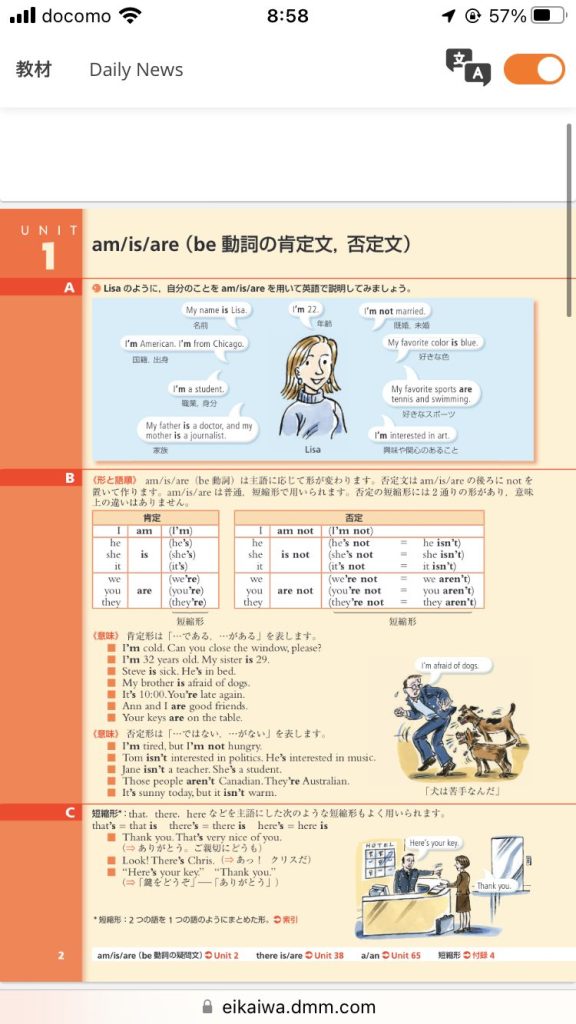
教材の見やすさの観点では、デイリーニュースなど、DMM英会話のオリジナルコンテンツを選択した方がスマホの場合は良いでしょう。
もし、実践ビジネス英会話等の書籍を電子化している教材を使用したい場合はPCでの受講をおすすめします。
チャット・ノート・辞書
チャット・ノート・辞書は、レッスンを効率的・効果的に進めるための機能です。
講師とチャットで文章をやり取りしたり、レッスン中に分からない単語を辞書機能ですぐに調べたりすることができます。
PCと比較して入力に時間がかかるのと、画面は教材と切り替えが必要なため、チャットを見ている間は教材が見れなくなる点がスマホで受講する場合のデメリットです。
PC・スマホ・タブレットでの見え方比較
DMM英会話をPC・スマホ・タブレットのそれぞれで受講した場合の画面の見え方を比べて見ました。
PCでDMM英会話を受講した画面
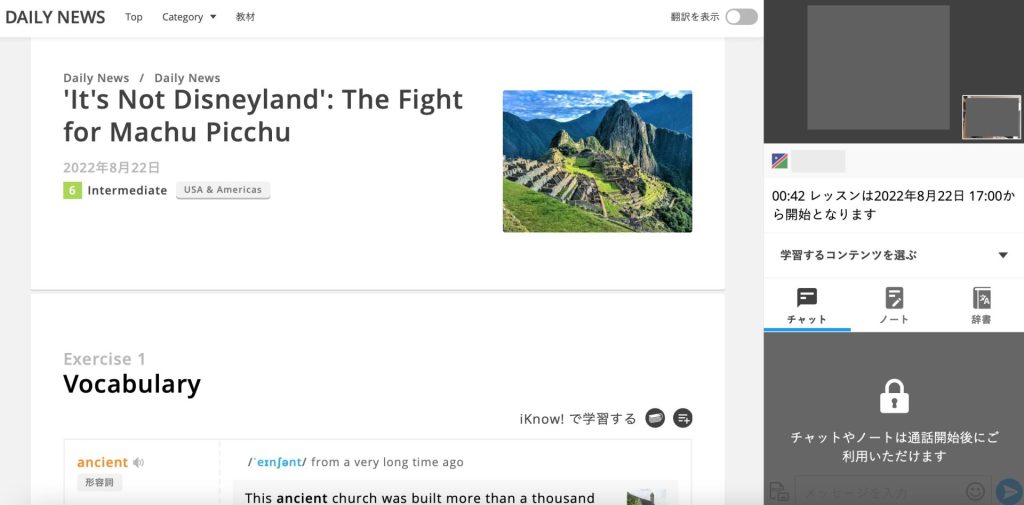
画面の左2/3がレッスン教材、右1/3の上段に講師と自分の映像。右下段にチャット、ノート、辞書を表示できるようになっています。
講師の顔を見ながら、大きな画面のレッスン教材を確認することができます。
スマホでDMM英会話を受講した画面
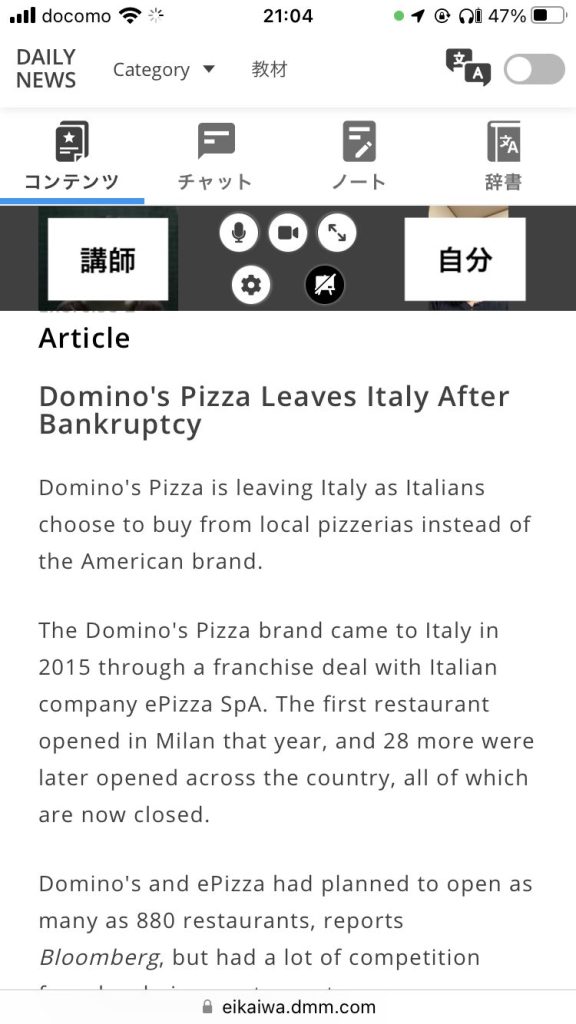
画面の上部に講師と自分の映像、全体の画面は1つで、教材、チャット、ノート、辞書をタブで切り替えると選択機能のページのみが画面に表示されます。
タブレットでDMM英会話を受講した画面
iPad(7.9インチ・縦160mm×横120mmのもの)で受講した画面です。
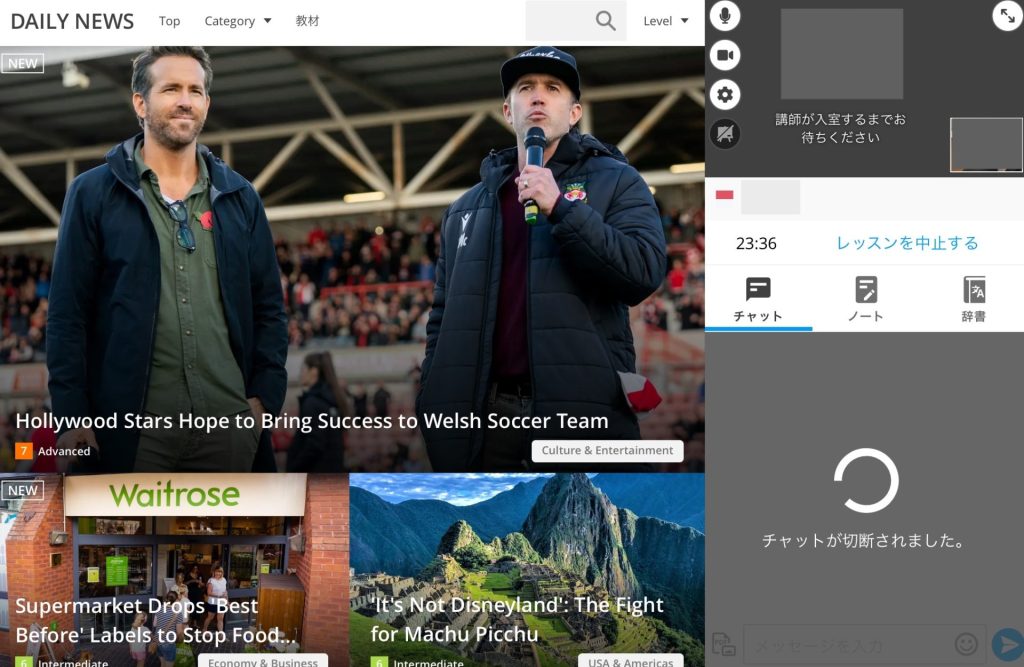
画面の構成はPCで受講した場合と同様です。
スマホに比べるとぐっと画面が見やすくはなりましたが、チャットやノート機能を使う場合にはスマホよりも入力しづらいと感じました。
DMM英会話は専用のアプリはありませんが、スマホやタブレットでも問題なくレッスンを受けることができます。
レッスンを受けたい教材によっては、スマホ画面だと見にくくなることがあるので、レッスン内容によってデバイスを使い分けるといいと思います。